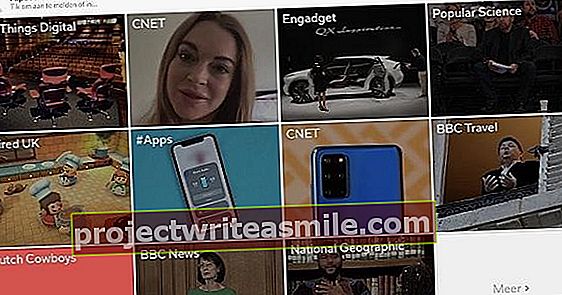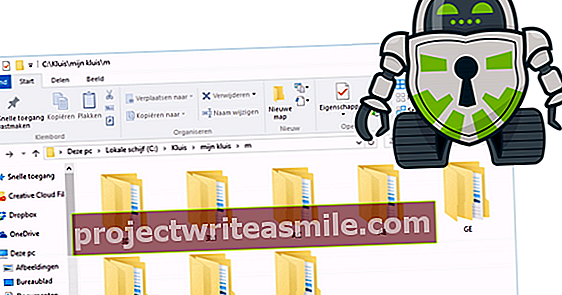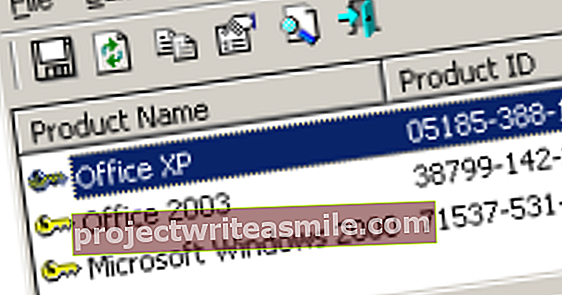Gandrīz nekad nekas nav jādara par ekrāna iestatījumiem. Tomēr laika gaitā krāsas var šķist nedaudz atšķirīgas, attēls šķiet pārāk spilgts vai pārāk tumšs. Sistēmā Windows varat viegli kaut ko darīt.
]
Aparatūras kalibrēšana
Ekrāna kalibrēšanu var veikt vairākos veidos. Pirmkārt, ir aparatūras metode, izmantojot pašu displeju. Izmantojot ekrāna iestatījumus (izmantojot aparatūras taustiņus), jūs bieži varat mainīt krāsas, pielāgot spilgtumu un tā tālāk. Bet tas ir grūti, ja jūs precīzi nezināt, kāds ir pareizais iestatījums.
Varat arī iegādāties ierīci, ko sauc par kolorimetru un kuru turat ekrāna priekšā. Tomēr šāda ierīce maksā daudz naudas (vairāk nekā 100 eiro), un ir nedaudz pārspīlēta par dažām reizēm, kas jums jākalibrē. Par laimi, arī Windows to var izdarīt.

Kolorimetrs ir dārga displeja kalibrēšanas metode.
Programmatūras kalibrēšana
Pirms kalibrēšanas pārliecinieties, vai ekrāns ir ieslēgts vismaz uz pusstundu un vai ir dota iespēja „iesildīties”. Noklikšķiniet uz Sākt un ierakstiet Kalibrēt pēc tam noklikšķiniet Kalibrēt displeja krāsu kad šī opcija parādās ekrānā.
Nospiediet Nākamais un skatiet, kurš attēls attēlo pareizo Gamma vērtību. Kad jūs tagad atgriezīsieties Nākamais bīdiet slīdni tā, lai attēls būtu līdzīgs attēlam, kurā parādīta pareizā gamma vērtība. Nospiediet vēlreiz Nākamais un tagad skatiet, kura attēla spilgtums ir iestatīts pareizi. Kad jūs atgriezīsities Nākamais ar slīdni var pielāgot spilgtumu. Dariet to vēlreiz, lai rezultāts atgādinātu tikko redzēto attēlu. Tādā veidā jūs noklikšķiniet uz pārējā vedņa, kur jūs vienmēr saņemat vēlamā rezultāta piemērus, un jums ir jācenšas to tuvināt pēc iespējas tuvāk. Kad esat pabeidzis vedni, ekrāns tiek kalibrēts.

Par laimi to var izdarīt arī pati Windows.